Как настроить универсальную печать Microsoft RDS
Введение
В Windows Server 2008 R2 Microsoft представила функцию Easy Print. Функция легкой печати — это решение Microsoft для ограничения количества драйверов, используемых принтерами, которые сопоставляются с помощью параметра перенаправления клиентских принтеров. В этой статье я начну с объяснения возможностей подключения принтера, а затем опишу, какие параметры конфигурации доступны, что происходит, когда настроен определенный параметр, и что Microsoft может сделать для улучшения этой функции.
Изменения в Easy Print по сравнению с Windows Server 2008 R2
Windows Server 2012 R2 — это последняя версия, и за все эти годы и разные версии Windows Server ничего не изменилось. Далее в этой статье вы поймете, почему лично я считаю, что с некоторыми небольшими улучшениями эта функция стала бы намного лучше. Хорошо, что эта статья применима ко всем версиям Windows Server, начиная с Windows 2008 R2.
Принтеры в сеансах RDS
Опытные пользователи могут пропустить этот абзац, так как печать в службах терминалов/служб удаленных рабочих столов не претерпела принципиальных изменений за прошедшие годы. Тем не менее, я все еще регулярно сталкиваюсь с клиентами, у которых есть неправильные представления о том, как принтеры и драйверы используются в инфраструктурах RDS.
Есть способы подключения принтеров в рамках сеанса RDS. Принтер, назначенный через клиент RDS, где устройство принтера определяется на самом клиенте, а принтер подключен напрямую через сеть (таким образом, подключен с сервера печати или напрямую через имя хоста/ip-адрес).
Первая категория называется «Перенаправление клиентских принтеров», что означает, что принтер подключается от клиента через клиент RDP к сеансу RDS. Задание на печать будет отправлено по каналам RDP с сервера RDS на клиент RDS, где задание будет отправлено на устройство печати/в очередь.
Вторая категория, которую я обозначил как сетевые принтеры, отображается непосредственно в сеансе. Задание на печать будет отправлено с сервера RDS непосредственно на устройство печати/в очередь.
Функция Easy Print предназначена только для категории Client Printer Direction, сетевые принтеры не могут использовать эту функцию. Позже в этой статье я упомяну некоторые возможности для сетевых принтеров, но сначала мы сосредоточимся на перенаправлении клиентских принтеров и на том, что Microsoft может предложить в этой категории.
Что такое Microsoft Easy Print?
При перенаправлении клиентских принтеров принтеры, доступные клиенту, сопоставляются с сеансом RDS. Перенаправленный принтер должен быть подключен к драйверу принтера, доступному на сервере RDS. До появления Easy Print на сервере RDS требовалось иметь тот же драйвер принтера, что и на подключенном клиенте. Это могло привести к тому, что на одном сервере находились сотни драйверов принтеров, что было неоптимально для стабильности сервера RDS. Одним из решений было «сопоставить» конкретный клиентский драйвер с драйвером, доступным на сервере. Для нескольких подобных принтеров это работало довольно хорошо, но для многих принтеров требовался точный драйвер. Easy Print решает эту проблему путем сопоставления клиентского принтера с драйвером Easy Print. Таким образом, вам не нужно иметь отдельный драйвер для принтеров, подключенных через перенаправление клиентских принтеров.
Настройка простой печати
Драйвер Easy Printer устанавливается по умолчанию при включении RDS. Вся настройка выполняется через объекты групповой политики. Параметры конфигурации можно найти в . Несколько параметров можно найти в разделе «Конфигурация пользователя» по тому же пути . Поскольку настройки точно такие же, как и в конфигурации компьютера, я опишу настройки, основанные на конфигурации компьютера. Я опишу позже, когда пользовательские настройки могут вступить в игру.
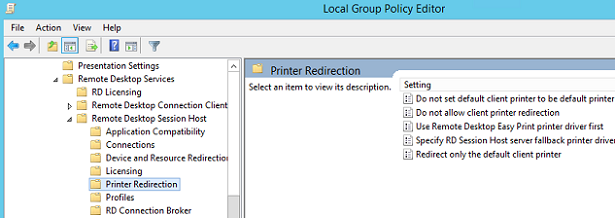
Рисунок 1: Параметр Easy Printer Configuration с объектом групповой политики.
Не разрешать перенаправление клиентских принтеров
Первая настройка на самом деле не связана с Easy Print, но очень важна. По умолчанию перенаправление клиентских принтеров включено, поэтому никаких изменений в конфигурации не требуется. Я предполагаю, что вы не хотите отключать перенаправление клиентских принтеров, иначе вы не сможете использовать функцию Easy Print. Таким образом, по умолчанию этот параметр не будет настроен. Если вы хотите переопределить параметры, настроенные на другом уровне, вы можете отключить этот параметр (поскольку политики имеют наивысший приоритет). Например, вы можете настроить включение или отключение перенаправления клиентских принтеров (и некоторые параметры конфигурации) в наборе для сбора.
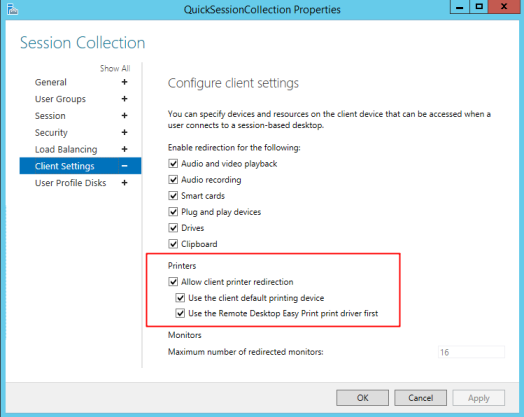
Рис. 2. Перенаправление клиентских принтеров также можно включать и выключать в наборе сбора.
Не устанавливайте принтер по умолчанию в качестве принтера по умолчанию в сеансе
Второй также не является специфичным для Easy Print, но его обычно не замечают. Когда клиентские принтеры обнаружены и включено перенаправление клиентских принтеров, принтер, определенный по умолчанию на клиенте, также будет установлен как клиент по умолчанию в сеансе RDS. Когда используются сетевые принтеры, может случиться так, что такое поведение не подходит. При включении этой политики клиентские принтеры будут перенаправлены, но не будут установлены в качестве принтеров по умолчанию.
Перенаправить только клиентский принтер по умолчанию
Этот параметр не является специфичным для Easy Printer, но также связан с направлением клиентского принтера. По умолчанию все доступные клиентские принтеры будут перенаправлены на сеанс RDS. Пользователи со многими клиентскими принтерами могут усложнить ситуацию, и обычно конечным пользователям достаточно принтера по умолчанию. Включив этот параметр политики, вы можете определить, что только клиентский принтер, установленный по умолчанию, будет перенаправлен в сеанс, а другие принтеры не будут перенаправлены. Это действительно зависит от того, является ли это желаемым поведением в организации.
Сначала используйте драйвер принтера Remote Desktop Easy Print
Этот параметр является одним из способов включения функции Easy Printer. При включении Easy Print драйвер принтера будет использоваться для всех перенаправлений клиентских принтеров, которые будут созданы. В обычных ситуациях это сделает все клиентские принтеры, созданные с помощью драйвера Easy Print. Я не видел случая, чтобы драйвер нельзя было использовать. То, что такое поведение может вызвать некоторые проблемы, верно, как я опишу в следующем абзаце. По умолчанию драйвер Easy Printer не используется, поэтому вам следует включить эту политику, если вы хотите использовать Easy Print для всех клиентских принтеров.
Укажите поведение резервного драйвера принтера сервера сеансов удаленных рабочих столов
Этот параметр звучит так, как будто он не связан с драйвером Easy Printer, но это так. С помощью этой политики вы определяете использование драйвера Easy Print другим способом, используя первый параметр Use Remote Easy Print driver. По умолчанию параметр Easy Print отключен, что аналогично настройке этого параметра с помощью параметра Ничего не делать, если он не найден. Другими словами, если для клиентского принтера не найден подходящий драйвер, принтер не будет перенаправлен. Три других параметра конфигурации позволяют использовать драйвер принтера Easy Print, когда подходящий драйвер не может быть найден изначально. Таким образом, драйвер Easy Print будет использоваться только в том случае, если драйвер недоступен (добавлен сторонними поставщиками или изначально доступен в серверной версии Windows). С помощью этой политики вы можете определить, следует ли использовать версию PCL, PS или обе, когда драйвер Easy Printer будет использоваться в качестве резервного сценария.
Что можно улучшить?
Я думаю, что большинство организаций сначала будут использовать драйвер Easy Printer для удаленного рабочего стола в качестве настройки по умолчанию, поскольку это гарантирует, что никакой другой драйвер не требуется. Однако у меня был случай, когда принтер использовал драйвер Easy Printer (поэтому он был обнаружен и использовался), но были проблемы с принтером (прошло около 3 минут, когда принтер фактически начал печатать на бумаге). Итак, нам нужно было изменить параметр, чтобы указать поведение резервного драйвера принтера для сервера сеансов удаленных рабочих столов. Как я уже упоминал, сервер сначала проверит, доступен ли драйвер. Что мне не очень нравится, так это то, что если драйвера не установлены, но устройство опознано и имеется родной драйвер MS, то установится этот. Это заставит многие принтеры использовать собственный драйвер, и вы получите множество драйверов на сервере RDS. Хотя родные драйверы вовсе не плохи, я регулярно сталкивался с тем, что печать из определенных приложений или определенные функции в приложениях работали некорректно. В этом случае он отлично работал с драйвером Easy Print, но не с родным драйвером.
В качестве улучшения я бы предложил Microsoft добавить параметр конфигурации, отключающий автоматическое добавление собственных драйверов. Вы можете полностью управлять с помощью драйверов, доступных в сочетании с параметром «Указать поведение резервного драйвера принтера на сервере сеансов удаленных рабочих столов». Поскольку я также внедряю Citrix XenApp/XenDesktop у нескольких клиентов, я знаю, что это возможно, потому что Citrix предлагает такую функцию.
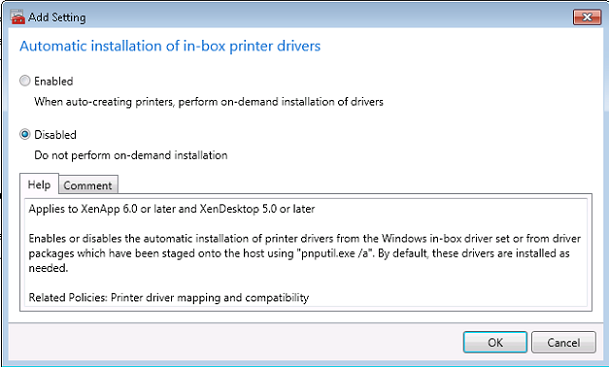
Рис. 3. Citrix может запретить автоматическую установку собственных драйверов принтера.
В качестве обходного пути вы можете сначала использовать драйвер Easy Printer для удаленного рабочего стола, который также доступен в виде пользовательской конфигурации. Это немного зависит от фактической проблемы и случая, но это может помочь сначала назначить использование драйвера Easy Printer для удаленного рабочего стола большинству пользователей и использовать политику восстановления конфигурации компьютера для тех подгрупп пользователей, которые не могут работать с Easy Printer. Драйвер печати.
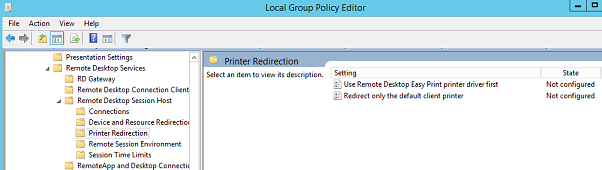
Рис. 4. Параметры конфигурации пользователя, доступные для Easy Print
Универсальная сетевая печать
Как указано в начале статьи, Easy Print доступен только для перенаправления клиентских принтеров, а не для принтеров, подключенных к сети. Многие организации также ищут решение, позволяющее свести драйверы принтеров к минимуму для этого типа принтеров. Первый большой шаг заключается в том, что у большинства производителей есть универсальный драйвер, который поддерживает (почти) все их принтеры. Если это все еще не удовлетворяет потребности, тогда в игру вступает продукт стороннего производителя, поскольку у Microsoft нет решения (пока).
Вывод
В этой статье я подробно описал параметры конфигурации Easy Print и какие настройки следует использовать. Мы также обсудили улучшения, которые Microsoft могла бы рассмотреть, чтобы сделать решение Easy Print еще более надежным и управляемым с помощью драйверов принтера.